VLAN adalah sebuah metode yang memungkinkan kita untuk membatasi komunikasi data antar jaringan yang ada atau dengan kata lain membagi sebuah jaringan menjadi beberapa jaringan dengan tujuan untuk membatasi komunikasi.
Pada percobaan ini saya menggunakan cisco packet tracer sebagai media latihan untuk mengkonfigurasi sebuah VLAN.
masukkan perintah diatas pada switch 1 (atas).
kemudian masukkan perintah diatas juga pada switch 0 yang gunanya unutk mengatur alamat IP dan memberi nama VLAN.
Untuk mengecek apakah konfigurasi VLAN sudah benar maka masukkan perintah berikut untuk mengetes apakah sudah benar
Selanjutnya adalah mengimplementasikan VLAN Trunking Protocol (VTP)
Ada beberapa hal yang harus diperhatikan agar VTP berhasil dikonfigurasi :
Tetapkan Switch 1 sebagai VTP Server
Tetapkan Switch 0 sebagai VTP Client
Domain dan password dari VTP Server dan VTP Client harus sama
Konfigurasi link antar switch sebagai mode Trunk.
Berikut adalah step by step dari masing - masing switch :
Namun dapat dilihat diatas bahwa VLAN belum diterapkan ke interface yang dibutuhkan. Dengan perintah dibawah ini terapkan VLAN pada interface Switch 0 :
PC Client Test Connection
Sekarang sudah dapat melakukan test koneksi dengan melakukan Ping antar PC Client yang memiliki VLAN yang sama dan Subnet yang sama, Pada pengujian kali ini dilakukan Ping dari PC1 ke PC 0.
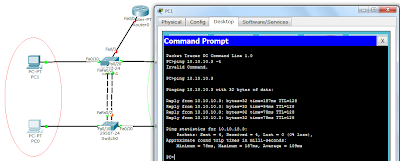
Sekarang VLAN sudah dibuat dan ping dari VLAN didalam jaringan yang sama sudah bisa, contoh diatas adalah percobaan ping dari PC 1 ke PC 0.
Implementasi Inter VLAN Routing
Agar PC Client yang berbeda VLAN dan Subnet dapat berkomunikasi satu sama lain, maka kita dapat menggunakan teknologi inter-vlan-routing sehingga komunikasi ini dapat terwujud.
Proses routing antar VLAN dapat dilakukan oleh Router dengan menciptakan Sub-Interface pada Router dan menerapkan enkapsulasi VLAN yang bersesuaian dengan VLAN akses. Dibawah ini adalah step by step konfigurasinya :
Seting Ip address PC seperti dibawah ini :


Jika sudah, silahkan coba untuk Ping dari PC 1 ke PC 3, dan dapat dilihat pada gambar dibawah ini jika sudah berhasil :

Seting Ip address PC seperti dibawah ini :


Jika sudah, silahkan coba untuk Ping dari PC 1 ke PC 3, dan dapat dilihat pada gambar dibawah ini jika sudah berhasil :









